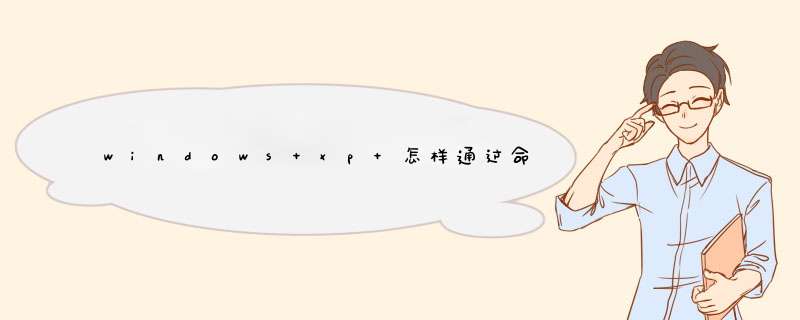
一、服务端设置:
因为默认情况下,WINDOWS SERVER 2003 是作为NTP客户端工作的 ,所以必须通过修改注册表,以使系统作为NTP服务器运行。注意,工作之前请先备份注册表文件。
1、通过开始菜单,输入regedit命令后打开注册表设定画面,此时请一定备份注册表文件。
2、修改以下选项的键值
HKEY_LOCAL_MACHINE\SYSTEM\CurrentControlSet\Services\W32Time\TimeProviders\
NtpServer内的「Enabled」设定为1,打开NTP服务器功能
3、修改以下键值
HKEY_LOCAL_MACHINE\SYSTEM\CurrentControlSet\Services\W32Time\Config\
AnnounceFlags设定为5,该设定强制主机将它自身宣布为可靠的时间源,从而使用内置的互补金属氧化物半导体(CMOS) 时钟。
4、在dos命令行执行以下命令,确保以上修改起作用
net stop w32time
net start w32time
推荐计划;如果该服务器和internet连接,那么为了避免服务器和internet上的ntp同步,最好追加以下配置:
HKEY_LOCAL_MACHINE\SYSTEM\CurrentControlSet\Services\W32Time\TimeProviders\
NtpClient的「enable」设定为0 以防止作为客户端自动同步外界的时间服务
二、客户设置:
1、指定主时间服务器。在DOS方式输入“net time /setsntp:ntpsjtueducn”,这里我们指定ntpsjtueducn是主时间服务器,也可以是其它地址(2107214544)。
2、自由设定XP时间同步间隔:
HKEY_LOCAL_MACHINE\SYSTEM\CurrentControlSet\Services\W32Time\TimeProviders\
NtpClient的「SpecialPollInterval」默认设定为604800(或86400)
PS:
对话框中的“基数栏”选择到“十进制”上,显示的数字正是自动对时的间隔(以秒为单位),比如默认的604800就是由7(天)×24(时)×60(分)×60(秒)计算来的如果您想让WINODWS以多长时间自动对时,只要按这个公式算出具体的秒数域内时间服务器的时间同步,是遵循这样一个规则: client->child domain PDCe->parent domain PDCe->root PDCe->Internal Time Source->Internet Time Source
层层向上,自动同步,这就是为什么您即便修改了域内工作站的时间,重新启动又会恢复域内时间。
所以,一个标准的、稳定的时间源对于整个AD架构是非常重要的。需要提到的一点是,时间服务使用 udp 123--- gnaw0725
据我所知,net time命令只能使计算机的时钟与其他计算机或域的时钟同步。
我们建议您将权威时间服务器配置为从硬件源收集时间。当您将权威时间服务器配置为与 Internet 时间源同步时,不会有任何身份验证。我们还建议您降低服务器和独立客户端的时间校准设置。这可以为您的域提供更准确的时间和更高的安全性。
Windows 包含 W32Time,它是 Kerberos 身份验证协议所需的时间服务工具。Windows 时间服务的目的是确保组织中运行 Microsoft Windows 2000 或更高版本的所有计算机都使用同一个时间。
配置 Windows 时间服务以使用外部时间源的具体步骤,请参考以下文章:
如何在 Windows Server 2003 中配置权威时间服务器
>
1、首先使用组合键WIN + R 启动运行窗口,在打开的窗口中输入regedit,点击确定按钮。
2、输入HKEY_LOCAL_MACHINE\SYSTEM\CurrentControlSet\Services\W32Time\Config,找到Config目录,双击Config目录下的AnnounceFlags。
3、把注册表项的值设定为5,点击确定按钮。
4、HKEY_LOCAL_MACHINE\SYSTEM\CurrentControl\Services\W32Time\Time\NtpServer,再输入注册表路径,双击NtpServer下的Enabled文件。
5、把Enabled的值设定为1,点击确定按钮。
6、然后打开命令提示符窗口,输入net stop w32time停止服务,再输入net start w32time启动服务。
7、输入命令w32tm /stripchart /computer:127001,有时间回显说明配置成功了。
方法一采用Windows、linux等 *** 作系统自带的时间同步功能
对于Windows *** 作系统,自身已经集成了自动对时功能,在此仅以windows *** 作系统为例介绍一下。
双击系统托盘下方的时间在服务器地址栏输入NTP服务器的IP地址(1cnpoolntporg),然后点击“确定”按钮保存下来就行了。
方法二
修改注册表,提高时间同步精度
由于系统默认的时间同步间隔是7天,我们无法自由选择,使得这个功能在灵活性方面大打折扣。其实,我们也可以通过修改注册表来手动修改它的自动同步间隔以提高同步精度,以下以XP系统为例。
1 在“开始”菜单→“运行”项下输入“Regedit”进入注册表编辑器
2 展开[
HKEY_LOCAL_MACHINE/SYSTEM/CurrentControlSet/Services/W32Time/TimeProviders/NtpClient
] 分支,并双击 SpecialPollInterval 键值,将对话框中的“基数栏”选择到“十进制”上
3
对话框中显示的数字正是自动对时的间隔(以秒为单位),比如默认的604800就是由7(天)×24(时)×60(分)×60(秒)计算来的。设定时间同步周期(建议设为900=15分钟或3600=1小时等周期值),填入对话框,点击确定保存关闭对话框。
4
在Parameters列表中,将NtpServer键值修改为NTP服务器的IP地址(1cnpoolntporg),然后点击“确定”按钮保存。
方法三,采用其他NTP客户端程序时间同步
可以在互联网上找到其他客户端程序实现电脑时间同步。一、搭建时间服务器
1、在一台linux服务器安装ntp server
tar zxvf ntp-426targz
cd ntp-426
/configure --prefix=/usr/local/ntp --enable-all-clocks --enable-parse-clocks
make && make install
2、修改ntpconf配置文件
vi /etc/ntpconf
# Permit time synchronization with our time source, but do not
# permit the source to query or modify the service on this system
#restrict default kod nomodify notrap nopeer noquery
restrict default nomodify
(允许任何IP的客户机都可以进行时间同步,如果是只允许某个网段的客户机进行时间同步可以这样写
restrict 1058260 mask 2552552550 nomodify)
restrict -6 default kod nomodify notrap nopeer noquery
# Permit all access over the loopback interface This could
# be tightened as well, but to do so would effect some of
# the administrative functions
restrict 127001
restrict -6 ::1
# Hosts on local network are less restricted
#restrict 19216810 mask 2552552550 nomodify notrap
# Use public servers from the poolntporg project
# Please consider joining the pool
#server 0rhelpoolntporg(默认时间服务器)
#server 1rhelpoolntporg(默认时间服务器)
#server 2rhelpoolntporg(默认时间服务器)
server 101281425 (手工设置的时间服务器)
(如果是可以直连外网,可以使用LINUX默认提供的三组标准时间服务器,否则可以自己指定一个同步时间源)
#broadcast 1921681255 key 42 # broadcast server
#broadcastclient # broadcast client
#broadcast 224011 key 42 # multicast server
#multicastclient 224011 # multicast client
#manycastserver 239255254254 # manycast server
#manycastclient 239255254254 key 42 # manycast client
# Undisciplined Local Clock This is a fake driver intended for backup
# and when no outside source of synchronized time is available
server 12712710 # local clock
fudge 12712710 stratum 10
3、以守护进程启动ntpd
#/etc/rcd/initd/ntpd -c /etc/ntpconf -p /tmp/ntpdpid
#/etc/rcd/initd/ntpd start
#ps -ef|grep ntpd
4、在ntp server上启动ntp服务后,ntp server自身或者与其server的同步的需要一个时间段,这个过程可能是5分钟,在这个时间之内在客户端运行ntpdate命令进行同步时会产生no server suitable for synchronization found的错误。
下面命令可以知道何时ntp server完成了和自身同步的过程
在ntp server上使用命令:
# watch ntpq -p
注意LOCAL的这个就是与自身同步的ntp server。
注意reach这个值,在启动ntp server服务后,这个值就从0开始不断增加,当增加到17的时候,从0到17是5次的变更,每一次是poll的值的秒数,是64秒5=320秒的时间。
二、配置时间同步客户机
vi /var/spool/cron/root(或crontab -e)
增加一行,在每天的1点10分、9点10分、17点10分与时间同步服务器进行同步并写入BIOS
10 1 ,9,17 root /usr/sbin/ntpdate 101281425; /sbin/hwclock -w
如果同步不正常,可以加输出日志或看系统日志
输出日志的方法:
10 1 ,9,17 root /usr/sbin/ntpdate 101281425>>/tmp/1txt; /sbin/hwclock -w
在1txt中可查看时间同步时的输出结果。
或者看/var/mail/root系统日志
Subject: Cron <root@tyzssq8> /usr/sbin/ntpdate 101281425;/sbin/hwclock -w
X-Cron-Env: <SHELL=/bin/sh>
X-Cron-Env: <HOME=/root>
X-Cron-Env: <PATH=/usr/bin:/bin>
X-Cron-Env: <LOGNAME=root>
X-Cron-Env: <USER=root>
Message-Id: <20121127103001076FF2090E@tyzssq8site>
Date: Tue, 27 Nov 2012 18:30:01 +0800 (CST)
27 Nov 18:29:59 ntpdate[6917]: step time server 101281425 offset -1361968 sec
可以看到同步成功了,如果未成功会报出错误。
三、无法同步的问题
检查ntp server主机的防火墙。可能是ntp server的防火墙屏蔽了upd 123端口。
可以用命令
#service iptables stop推荐使用linux *** 作系统搭建ntp服务器
一、选择服务器基准时钟,可选择内部硬件时钟和外部NTP授时服务器。 (首先要保证自己的时间准确)
A配置 Windows 时间服务以使用服务器内部硬件时钟
(1) 单击“开始”,单击“运行”,键入 regedit,然后单击“确定”。
(2) 找到并单击下面的注册表子项:
程序代码
HKEY_LOCAL_MACHINE\SYSTEM\CurrentControlSet\Services\W32Time\Config\AnnounceFlags
(3) 在右窗格中,右键单击“AnnounceFlags”,然后单击“修改”。
(4) 在“编辑 DWORD 值”的“数值数据”框中键入 A,然后单击“确定”。
B配置 Windows 时间服务以使用外部时间源
(1) 指定时间源。为此,请按照下列步骤 *** 作:
a 找到并单击下面的注册表子项:
程序代码
HKEY_LOCAL_MACHINE\SYSTEM\CurrentControlSet\Services\W32Time\Parameters\NtpServer
b 在右窗格中,右键单击“NtpServer”,然后单击“修改”。
c 在“编辑值”的“数值数据”框中键入 Peers,然后单击“确定”。
注意:Peers 是一个占位符,应替换为您的计算机从中获取时间戳的对等端列表(以空格分隔)。列出的每个 DNS 名称都必须是唯一的。必须在每个 DNS 名称后面附加 ,0x1。如果不在每个 DNS 名称后面附加 ,0x1,则在下面步骤中所做的更改将不会生效。
(2) 选择轮询间隔。为此,请按照下列步骤 *** 作:
a 找到并单击下面的注册表子项:
程序代码
HKEY_LOCAL_MACHINE\SYSTEM\CurrentControlSet\Services\W32Time\TimeProviders\NtpClient
\SpecialPollInterval
b 在右窗格中,右键单击“SpecialPollInterval”,然后单击“修改”。
c 在“编辑 DWORD 值”的“数值数据”框中键入 TimeInSeconds,然后单击“确定”。
注意:TimeInSeconds 是一个占位符,应替换为您希望各次轮询之间的间隔秒数。建议值为 900(十进制)。该值将时间服务器配置为每隔 15 分钟轮询一次。
(3) 配置时间校准设置。为此,请按照下列步骤 *** 作:
a 找到并单击下面的注册表子项:
程序代码
HKEY_LOCAL_MACHINE\SYSTEM\CurrentControlSet\Services\W32Time\Config
\MaxPosPhaseCorrection
b 在右窗格中,右键单击“MaxPosPhaseCorrection”,然后单击“修改”。
c 在“编辑 DWORD 值”的“基数”框中单击以选择“十进制”。
d 在“编辑 DWORD 值”的“数值数据”框中键入 TimeInSeconds,然后单击“确定”。
注意:TimeInSeconds 是一个占位符,应替换为适当的值,如 1 小时 (3600) 或 30 分钟 (1800)。您选择的值将因轮询间隔、网络状况和外部时间源而异。
e 找到并单击下面的注册表子项:
程序代码
HKEY_LOCAL_MACHINE\SYSTEM\CurrentControlSet\Services\W32Time\Config\
MaxNegPhaseCorrection
f 在右窗格中,右键单击“MaxNegPhaseCorrection”,然后单击“修改”。
g 在“编辑 DWORD 值”的“基数”框中单击以选择“十进制”。
h 在“编辑 DWORD 值”的“数值数据”框中键入 TimeInSeconds,然后单击“确定”。
注意:TimeInSeconds 是一个占位符,应替换为适当的值,如 1 小时 (3600) 或 30 分钟 (1800)。您选择的值将因轮询间隔、网络状况和外部时间源而异。
二、配置NTP授时服务器
(1) 将服务器类型更改为 NTP。为此,请按照下列步骤 *** 作:
a 单击“开始”,单击“运行”,键入 regedit,然后单击“确定”。
b 找到并单击下面的注册表子项:
程序代码
HKEY_LOCAL_MACHINE\SYSTEM\CurrentControlSet\Services\W32Time\Parameters\Type
c 在右窗格中,右键单击“Type”,然后单击“修改”。
d 在“编辑值”的“数值数据”框中键入 NTP,然后单击“确定”。
(2) 将 AnnounceFlags 设置为 5。为此,请按照下列步骤 *** 作:
a 找到并单击下面的注册表子项:
程序代码
HKEY_LOCAL_MACHINE\SYSTEM\CurrentControlSet\Services\W32Time\Config\AnnounceFlags
b 在右窗格中,右键单击“AnnounceFlags”,然后单击“修改”。
c 在“编辑 DWORD 值”的“数值数据”框中键入 5,然后单击“确定”。
(3) 启用 NTPServer。为此,请按照下列步骤 *** 作:
a 找到并单击下面的注册表子项:
程序代码
HKEY_LOCAL_MACHINE\SYSTEM\CurrentControlSet\Services\W32Time\TimeProviders\NtpServer
b 在右窗格中,右键单击“Enabled”,然后单击“修改”。
c 在“编辑 DWORD 值”的“数值数据”框中键入 1,然后单击“确定”。
三、使配置即时生效
1 退出注册表编辑器。
2 在命令提示符处,键入以下命令以重新启动 Windows 时间服务,然后按 Enter:
程序代码
net stop w32time && net start w32time
四、配置防火墙允许NTP访问
如果你需要在服务器所在区域外访问该服务器的NTP服务,需要在防火墙上添加允许:
程序代码
名称 端口 协议 方向
SNTP时间基准 123 UDP 入
五、相关注册表说明
注册表项 MaxPosPhaseCorrection
路径 HKEY_LOCAL_MACHINE\SYSTEM\CurrentControlSet\Services\W32Time\Config
注意: 该项指定服务可进行的最大正时间校准量(以秒为单位)。如果服务确定某个更改幅度大于所需的幅度,它将记录一个事件。(0xFFFFFFFF 是一种特殊情况,它表示总是校准时间。)域成员的默认值是 0xFFFFFFFF。独立客户端和服务器的默认值是 54,000,即 15 小时。
注册表项 MaxNegPhaseCorrection
路径 HKEY_LOCAL_MACHINE\SYSTEM\CurrentControlSet\Services\W32Time\Config
注意: 该项指定服务可进行的最大负时间校准量(以秒为单位)。如果服务确定某个更改幅度大于所需的幅度,它将转而记录一个事件。(-1 是一种特殊情况,它表示总是校准时间。)域成员的默认值是 0xFFFFFFFF。独立客户端和服务器的默认值是 54,000,即 15 小时。
注册表项 MaxPollInterval
路径 HKEY_LOCAL_MACHINE\SYSTEM\CurrentControlSet\Services\W32Time\Config
注意: 该项指定系统轮询间隔所允许的最大间隔(单位是对数表示的秒)。尽管系统必须根据预定的间隔进行轮询,但是提供程序可以根据请求拒绝生成示例。域成员的默认值是 10。独立客户端和服务器的默认值是 15。
注册表项 SpecialPollInterval
路径 HKEY_LOCAL_MACHINE\SYSTEM\CurrentControlSet\Services\W32Time\TimeProviders\NtpClient
注意: 该项指定手动对等端的特殊轮询间隔(以秒为单位)。当启用 SpecialInterval 0x1 标志时,W32Time 将使用此轮询间隔而非 *** 作系统确定的轮询间隔。域成员的默认值是 3,600。独立客户端和服务器的默认值是 604,800。
注册表项 MaxAllowedPhaseOffset
路径 HKEY_LOCAL_MACHINE\SYSTEM\CurrentControlSet\Services\W32Time\Config
注意: 该项指定 W32Time 尝试使用时钟速率调整计算机时钟的最大偏移量(以秒为单位)。当偏移量大于该速率时,W32Time 将直接设置计算机时钟。域成员的默认值是 300。独立客户端和服务器的默认值是 1。
备注说明:
1、一般 *** 作:
1)将时间服务器改成,授时中心地址(210。72。145。44)
net time /setsntp:2107214544
2)启动时间同步服务
sc start w32time
3)同步时间
w32tm /resync (实际上,大多数情况下,光作第三步即可。) 2、启动前提:
DOS启动Window Time服务: net stop w32time 、 net start w32time
要启动 Window Time 服务,必须先启动 Remote Access Connection Manager 服务。111 NET TIMEnet time命令使计算机的时钟与另一个计算机或域的时钟同步。如果在没有 /set 选项的情况下使用,则显示另一个计算机或域的时间。net time的语法为:net time [\computername | /domain[:domainname] | /rtsdomain[:domainname]] [/set]net time [\computername] [/querysntp] | [/setsntp[:ntp server list]]参数说明:l 无参数,显示被指派为本地计算机的Windows服务器域时间服务器的当前时间。l \computername,指定要检查或与之同步的服务器的名称。l /domain[:domainname],指定要同步时间的域。l /rtsdomain[:domainname],指定要与之同步的可信时间服务器所在的域。l /set,使计算机的时钟与指定的计算机或域的时间同步。l /querysntp,显示当前为本地计算机或 \computername 所指定的计算机配置网络时间协议(NTP)服务器的名称。l /setsntp[:ntp server list],指定本地计算机所使用的NTP时间服务器的列表。该列表可以包含IP地址或DNS名称,用空格分开。如果要使用多个时间服务器,该列表必须用引号引起来。例如net time /setsntp:"timenistgov,0x1 time-anistgov,0x1”,其中的0x1是在使用完整域名称作为NTP服务器的时候需要的,如果使用IP地址则可以忽略。112 W32time W32tm是用来同步本地计算机与远程计算机或域时间的类似命令。在域控制器上使用W32tm前必须停止W32Time,完成后再启动W32Time。W32tm的语法为:w32tm [ -tz | -s [computer] | -adj | -adjoff | -source | -once ][-test] [-v] [-p ] [-period ]关于W32tm语法的详细说明,可以在命令提示符下键入W32tm /?,将列出语法和所有参数的说明。12 注册表项以下注册表项位于 HKLM\SYSTEM\CurrentControlSet\Services\W32Time\121 Parameters\PeriodHKLM\SYSTEM\CurrentControlSet\Services\W32Time\Parameters\Period 注册表项控制着 Windows 时间服务同步的频率。为它指定的值只能是以下列表中的某个特殊值:l 65531, "DailySpecialSkew" - 设置为每隔 45 分钟同步一次,直到有一次成功,然后每天同步一次。l 65532, "SpecialSkew" - 设置为每隔 45 分钟同步一次,直到有三次成功,然后每隔八小时同步一次。这是默认设置。l 65533, "Weekly" - 设置为每隔七天同步一次。l 65534, "Tridaily" - 设置为每隔三天同步一次。l 65535, "BiDaily" - 设置为每隔两天同步一次。l 0 - 对于 NT5DS,则每隔 45 分钟同步一次,直到有三次成功,然后每隔八小时同步一次。对于 NTP,则每隔 8 小时同步一次。l freq - freq 代表您希望 Windows 时间服务每天同步的次数。如果您不想使用那些事先指定好的值,则必须使用此选项。13 设置示例设置Windows Time 服务:在“控制面板”中打开“管理工具”,再打开“服务”;在服务中找到“Windows Time”,双击服务名称,在打开的“Windows Time的属性”中设置“启动类型”为“自动”,再按下启动按钮。在“运行(R)”中用“cmd”命令进入在DOS命令行窗体;执行以下命令(注意空格):net time /setsntp:1921681232net stop w32timenet start w32timew32tm –s(设置时间服务器地址)(停止时间服务)(启动时间服务)(立即同步时间)14 可能出现的问题计算机没有同步。因为没有可用的时间数据。(The computer did not resync because no time data was available)出现该问题的原因可能是windows time service没有正确的启动,或者与组策略中的时间配置冲突。请在组策略(gpeditmsc)中将配置更改为“未配置”。2 Windows XP21 命令介绍Windows XP下有关时间的命令有两个,net time和W32tm,下面对这两个命令的语法和参数加以说明。211 NET TIMEnet time命令使计算机的时钟与另一个计算机或域的时钟同步。如果在没有 /set 选项的情况下使用,则显示另一个计算机或域的时间。net time的语法为:net time [\computername | /domain[:domainname] | /rtsdomain[:domainname]] [/set]net time [\computername] [/querysntp] | [/setsntp[:ntp server list]]参数说明:l 无参数,显示被指派为本地计算机的Windows服务器域时间服务器的当前时间。l \computername,指定要检查或与之同步的服务器的名称。l /domain[:domainname],指定要同步时间的域。l /rtsdomain[:domainname],指定要与之同步的可信时间服务器所在的域。l /set,使计算机的时钟与指定的计算机或域的时间同步。l /querysntp,显示当前为本地计算机或 \computername 所指定的计算机配置网络时间协议(NTP)服务器的名称。l /setsntp[:ntp server list],指定本地计算机所使用的NTP时间服务器的列表。该列表可以包含IP地址或DNS名称,用空格分开。如果要使用多个时间服务器,该列表必须用引号引起来。例如net time /setsntp:"timenistgov,0x1 time-anistgov,0x1”,其中的0x1是在使用完整域名称作为NTP服务器的时候需要的,如果使用IP地址则可以忽略。212 W32time W32tm是用来同步本地计算机与远程计算机或域时间的类似命令。在域控制器上使用W32tm前必须停止W32Time,完成后再启动W32Time。W32tm的语法为:w32w32tm [/ | /register | /unregister ]w32tm /monitor [/domain:<domain name>] [/computers:<name>[,<name>[,<name>]]][/threads:<num>]w32tm /ntte <NT time epoch>w32tm /ntpte <NTP time epoch>w32tm /resync [/computer:<computer>] [/nowait] [/rediscover] [/soft]w32tm /stripchart /computer:<target> [/period:<refresh>][/dataonly] [/samples:<count>]w32tm /config [/computer:<target>] [/update][/manualpeerlist:<peers>] [/syncfromflags:<source>] [/LocalClockDispersion:<seconds>]w32tm /tzw32tm /dumpreg [/subkey:<key>] [/computer:<target>]关于W32tm语法的详细说明,可以在命令提示符下键入W32tm /?,将列出语法和所有参数的说明。22 注册表项以下注册表项位于 HKLM\SYSTEM\CurrentControlSet\Services\W32Time\注册表项MaxPosPhaseCorrection路径HKLM\SYSTEM\CurrentControlSet\Services\W32Time\Config注意该项指定服务可进行的最大正时间校准量(以秒为单位)。如果服务确定某个更改幅度大于所需的幅度,它将记录一个事件。特殊情况:0xFFFFFFFF 表示总是校准时间。域成员的默认值是 0xFFFFFFFF。独立客户端和服务器的默认值是 54,000(15 小时)。注册表项MaxNegPhaseCorrection路径HKLM\SYSTEM\CurrentControlSet\Services\W32Time\Config注意该项指定服务可进行的最大负时间校准量(以秒为单位)。如果服务确定某个更改幅度大于所需的幅度,它将转而记录一个事件。特殊情况:-1 表示总是校准时间。域成员的默认值是 0xFFFFFFFF。独立客户端和服务器的默认值是 54,000(15 小时)。注册表项MaxPollInterval路径HKLM\SYSTEM\CurrentControlSet\Services\W32Time\Config注意 该项指定系统轮询间隔所允许的最大间隔(单位是对数表示的秒)。请注意,尽管系统必须根据预定的间隔进行轮询,但是提供程序可以根据请求拒绝生成示例。域成员的默认值是 10。独立客户端和服务器的默认值是 15。注册表项SpecialPollInterval路径 HKLM\SYSTEM\CurrentControlSet\Services\W32Time\TimeProviders\NtpClient注意该项指定手动对等端的特殊轮询间隔(以秒为单位)。当启用 SpecialInterval 0x1 标志时,W32Time 将使用此轮询间隔而非 *** 作系统确定的轮询间隔。域成员的默认值是 3,600。独立客户端和服务器的默认值是 604,800。注册表项MaxAllowedPhaseOffset路径HKLM\SYSTEM\CurrentControlSet\Services\W32Time\Config注意该项指定 W32Time 尝试使用时钟速率调整计算机时钟的最大偏移(以秒为单位)。当偏移大于该速率时,W32Time 将直接设置计算机时钟。域成员的默认值是 300。
欢迎分享,转载请注明来源:内存溢出

 微信扫一扫
微信扫一扫
 支付宝扫一扫
支付宝扫一扫
评论列表(0条)